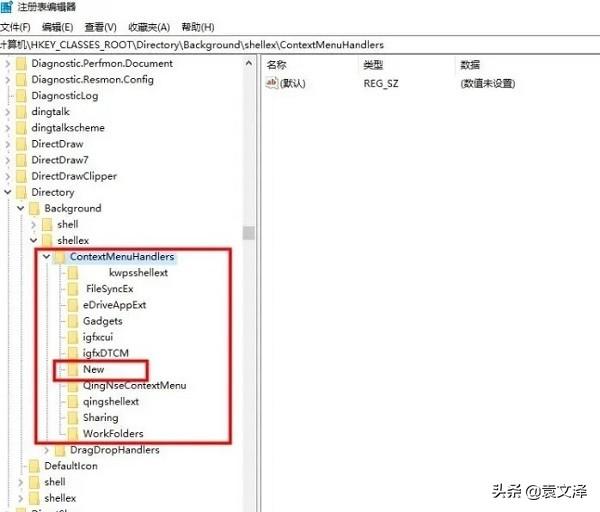最近有用户跟小编反映自己使用右键点击文件就会出现假死机的情况,非常影响自己的操作,这该怎么办?为了提高大家的工作效率,小编下面就给大家带来解决右键文件假死机的方法。
右键文件就假死机的原因
可能是因为程序之间发生了冲突,或者是电脑的内存不足,缓存太多导致。
方法一、卡住并且无响应
1、首先我们使用组合键“Ctrl + Shift + Del(。) ”打开任务管理器。
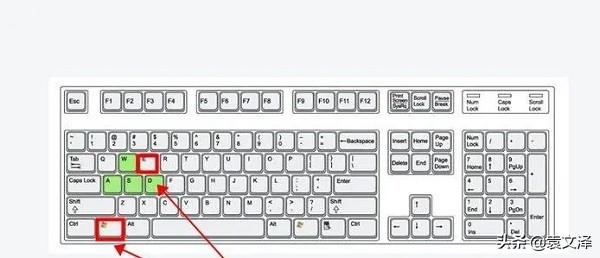
2、然后找到之前点击的文件,单击结束任务。
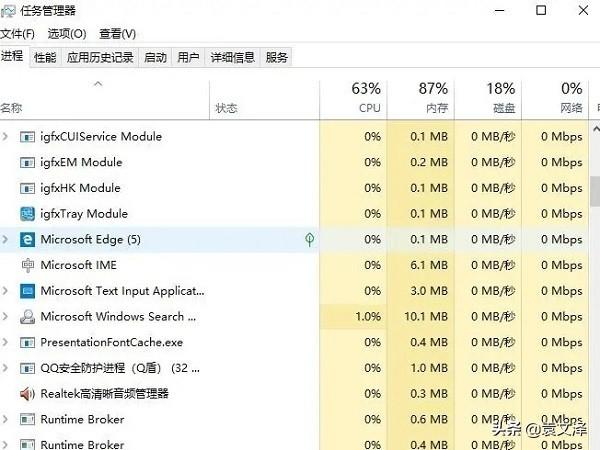
方法二、重新启动计算机
还可以将电脑进行重启启动,如果启动后再次运行该文件,电脑还是卡死,那么就继续进行下一种方法。
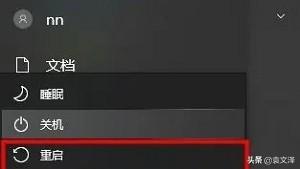
方法三、进入网络安全模式
1、来到电脑桌面后,点击左下角的“开始”按键,然后按住shift键并单击“重新启动”。
2、重新启动后,打开“疑难解答”,选择“高级选项”,然后单击“启动设置”,最后点击“重新启动”。
3、在重新启动之后,按f5键尝试进入“网络安全模式”来查看是否可以输入。
方法四、检查是否受第三方软件影响
1、使用“win+r”组合键,打开运行栏,输入“msconfig”然后点击确定。
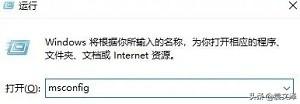
2、在打开的界面中点击上方的“服务”,然后点击左下方”隐藏所有microsoft服务”,最后单击“全部禁用”即可。
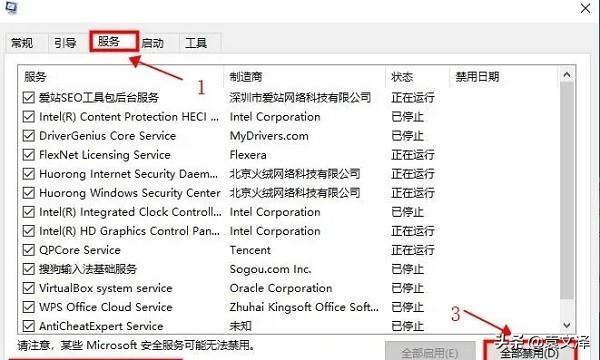
3、接着使用“ctrl+shift+del(。)”打开任务管理器,然后单击开始就可以禁用所有的进程。
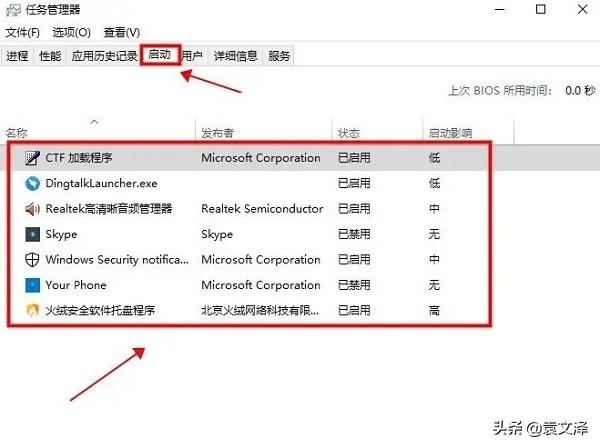
4、最后重新启动电脑,查看是否恢复。
方法五、查看计算机磁盘内存
1、磁盘内存不足也会可能导致无法打开文件。首先使用组合键“win+E”打开任务管理器,查看磁盘内存。
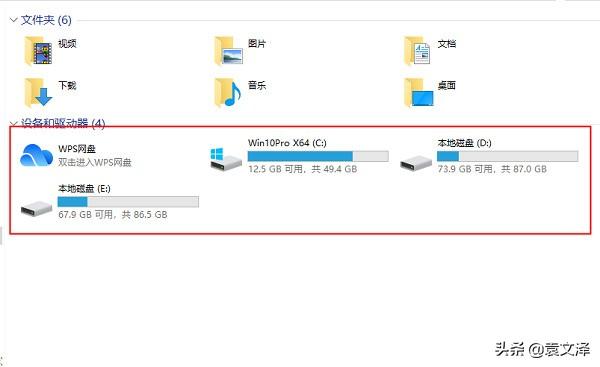
2、如果磁盘内存不足,就使用“win+r”打开运行栏,输入“regedit”并确认。
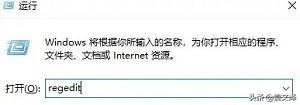
3、在地址中输入“HKEY_CLASSES_ROOTDirectoryBackgroundshellexContextMenuHandlers”并回车。
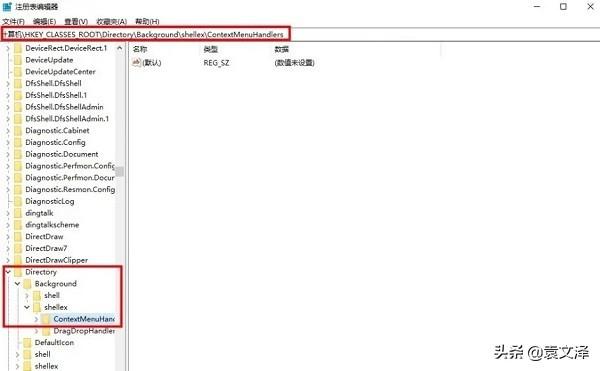
4、然后保留新的文件,删除下面的所有其他文件。